작업 관리자는 시스템 성능 및 활성 백그라운드 프로세스를 볼 수있는 Windows의 기본 응용 프로그램이며 프로그램을 활성화하거나 비활성화하는 등의 작업을 수행 할 수도 있습니다. 작업 관리자는 다양한 주요 작업을 제어하는 것으로 알려져 있으므로 표준 사용자 (보안 단계)가 관리자로서 특정 작업을 수행하도록 자동으로 제한합니다. 예를 들어 "관리자가 작업 관리자를 비활성화했습니다.”또는“접근 불가"관리자 권한없이 특정 작업을 수행하려고 할 때. 이러한 경우 관리자 권한으로 작업 관리자를 실행할 수 있도록 표준 계정을 설정할 수 있습니다. 방법을 살펴 보겠습니다.
방법 1: Windows 검색 표시 줄에서 작업 관리자 열기
1 단계: 이동 스타트 및 유형 작업 관리자 에 Windows 검색 창.
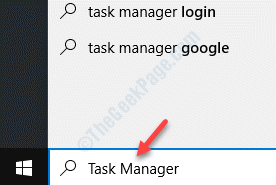
2 단계: 이제 결과 (작업 관리자) 및 선택 관리자 권한으로 실행.
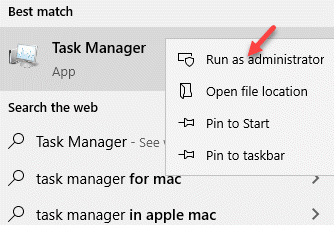
당신이 볼 때 UAC (사용자 계정 제어) 암호를 묻는 메시지가 나타나면 예 관리자 권한으로 작업 관리자를 엽니 다.
방법 2: 명령 프롬프트를 사용하여 관리 모드에서 작업 관리자 열기 (관리자)
1 단계: 눌러 승리 + R 키보드에서 바로 가기 키를 함께 사용하여 실행 명령.
2 단계: 에서 실행 명령 창, 유형 cmd 검색 창에서 Ctrl + Shift + Enter 열기 위해 명령 프롬프트 상승 모드에서.

3 단계 : 에서 명령 프롬프트 (관리자) 창, 유형 taskmgr 그리고 명중 시작하다.
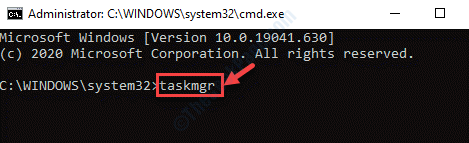
관리자 모드에서 작업 관리자가 열립니다.
방법 3: 바탕 화면에 작업 관리자 바로 가기 만들기
1 단계: 당신의 데스크탑, 마우스 오른쪽 버튼으로 클릭하고 새로운 그리고 지름길.
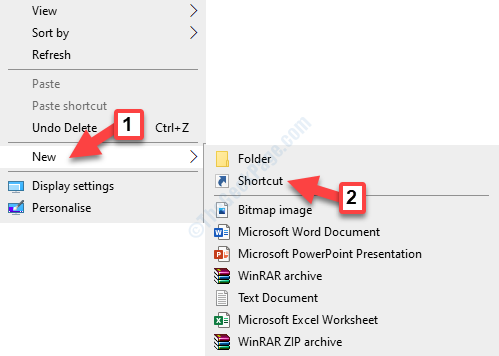
2 단계: 이제 바로 가기 만들기 창, 아래 항목의 위치를 입력하십시오 섹션에서 아래 경로를 입력하십시오.
C: \ Windows \ System32 \ Taskmgr.exe
클릭 다음 계속하다.
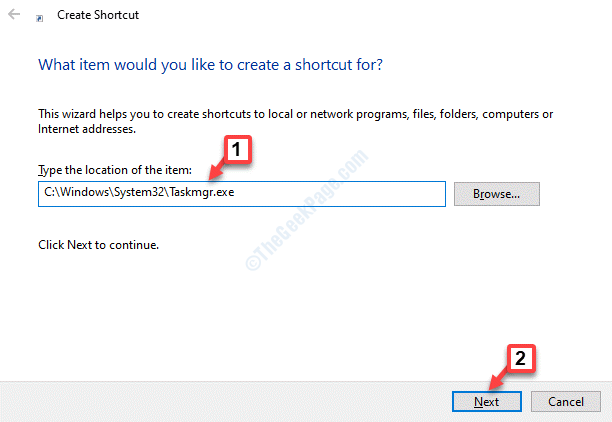
3 단계 : 이름을 작업 관리자 원하는대로 바로 가기를 누르고 끝 단추.
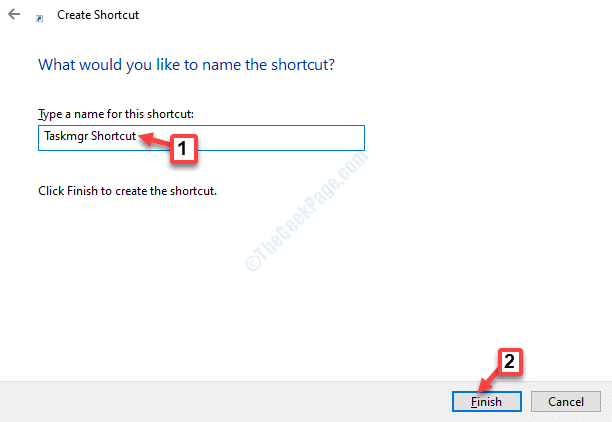
4 단계 : 이제 바탕 화면으로 이동하여 작업 관리자 방금 만든 바로 가기.
고르다 관리자 권한으로 실행 오른쪽 클릭 메뉴에서.
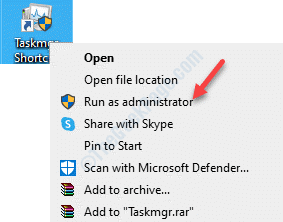
이제 예 에 UAC 관리자 권한으로 작업 관리자를 열라는 메시지가 표시됩니다.


